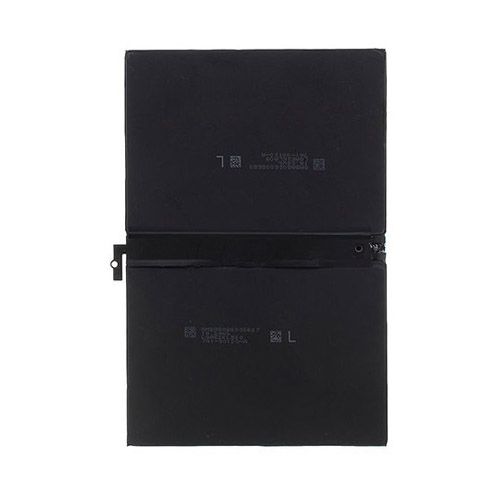iPad Pro 12.9 bị hao pin thì phải khắc phục thế nào?
Hồng Gấm
- 626iPad Pro 12.9 bị hao pin thì phải khắc phục thế nào?
Cũng giống như các iPad gần đây khác, pin của iPad Pro 2022 sẽ kéo dài tối thiểu 10 giờ nếu sử dụng vừa phải. Là máy tính bảng cao cấp nhất của Apple trên thị trường, gã khổng lồ công nghệ này không hề tiết kiệm pin. Trong khi phiên bản 11 inch có dung lượng ấn tượng 7538mAh, thì iPad Pro 12,9 inch lớn hơn nhiều có pin khổng lồ 10.758mAh. Và theo Apple, hai thiết bị này sẽ chạy cả ngày sau một lần sạc.
Tuy nhiên, đối với hầu hết mọi người, dung lượng pin ấn tượng này không mang lại nhiều thời lượng sử dụng. Họ phàn nàn rằng iPad Pro hao pin nhanh hơn dự kiến. Có lẽ, bạn có cùng trải nghiệm, khiến bạn tìm kiếm giải pháp trực tuyến. Bạn có thể khám phá vấn đề là gì từ bài viết này và do đó khắc phục nó. Vì vậy, hãy bắt đầu với quá trình khắc phục sự cố.
Tắt iPad Pro của bạn
Tôi đoán bạn đã thử phương pháp này, nhưng nếu bạn chưa thử, đó là một thủ thuật lâu đời có tác dụng khắc phục nhiều sự cố của iPad. Tắt iPad của bạn sẽ chấm dứt một số quy trình nền gây ảnh hưởng đến pin thiết bị của bạn. Ngoài ra, bạn cũng có thể khởi động lại hệ thống để đạt được mục tiêu tương tự.Để khởi động lại, khởi động lại hoặc tắt iPad Pro, bạn có thể đi tới Cài đặt và tắt hoặc nhấn đồng thời nút âm lượng và nút trên cùng cho đến khi logo Apple xuất hiện. Nếu phương pháp này hoạt động, thì đó có thể là sự cố với các chức năng của iPad chứ không phải pin. Nếu không, bạn có thể tiến hành thử bước tiếp theo.
Giám sát việc sử dụng iPad của bạn
Đôi khi, những gì bạn cho là làm hao pin iPad nhanh chóng chỉ phản ánh cách bạn sử dụng nó. Để giải mã xem liệu việc sử dụng nhiều của bạn có khiến pin nhanh hết hay không, hãy đóng tất cả các ứng dụng và trình duyệt và ghi lại tỷ lệ phần trăm pin tại thời điểm đó. Sau 30 phút, kiểm tra lại mức pin. Nếu bạn nhận thấy tỷ lệ phần trăm giảm đáng kể, thì đó là một trong hai lý do: pin cần thay thế hoặc bạn cần điều chỉnh một số cài đặt.Trong trường hợp pin bị lỗi, bạn sẽ phải liên hệ với Apple qua đường dây điện thoại của họ. Nhưng nếu sản phẩm vẫn còn mới, đã đến lúc điều chỉnh một số cài đặt để tối đa hóa thời lượng pin. Xem các cài đặt bên dưới.
Kiểm tra ứng dụng nền
Một ứng dụng có thể đang làm cạn kiệt iPad của bạn mà bạn không biết và ứng dụng đó thường chạy ở chế độ nền. Cách duy nhất để tìm hiểu là đi tới Cài đặt và chọn tùy chọn Pin. Ở đó, bạn sẽ tìm thấy các ứng dụng chiếm nhiều dung lượng pin của thiết bị. Nếu đó là những ứng dụng bạn không còn sử dụng, bạn có thể xóa chúng.
Tuy nhiên, nếu thường xuyên sử dụng các ứng dụng ngốn pin đó, bạn có thể tắt chúng đi để chúng không tiếp tục chạy ngầm. Bạn có thể muốn khởi động lại sau quy trình này để mọi thứ trở nên hoàn hảo.
Tắt làm mới ứng dụng nền
Các ứng dụng liên tục làm mới trong nền sử dụng pin iPad của bạn để làm như vậy. Bạn có thể để nó theo cách này nếu bạn không gặp vấn đề gì với pin của mình. Tuy nhiên, nếu bạn nhận thấy pin của mình nhanh hết, việc tắt tính năng tự động làm mới này có thể tạo ra sự khác biệt lớn. Ứng dụng của bạn vẫn hoạt động bình thường nhưng chỉ cập nhật khi bạn sử dụng. Sau đây là cách tắt chức năng này.
- Truy cập Settings trên iPad của bạn và chọn General
- Khi bạn bật General, bạn sẽ thấy nền App Refesh
- Bật tùy chọn làm mới và tắt những ứng dụng mà bạn không thường xuyên sử dụng.

Giảm độ sáng màn hình
Màn hình iPad của bạn càng sáng thì càng cần nhiều năng lượng để duy trì màn hình. Ngoại trừ vào ban ngày, bạn không cần một thiết bị có màn hình quá sáng. Do đó, việc giảm độ sáng và thậm chí chọn Chế độ tối có thể cải thiện đáng kể tuổi thọ của pin. Dưới đây là cách giảm độ sáng màn hình của bạn và chuyển sang Chế độ tối trên iPad Pro.
- Đi tới Settings và nhấn Display.
- Điều chỉnh mức độ sáng xuống mức thấp hơn để giảm căng thẳng cho pin của bạn.
- Bạn cũng có thể chọn Chế độ tối trong Appearance
Kiểm tra dịch vụ khóa tự động của bạn
Chức năng Tự động khóa của iPad giúp tự động khóa thiết bị của bạn sau một khoảng thời gian đã đặt khi không sử dụng. Khóa iPad của bạn đảm bảo rằng các chức năng và màn hình trên màn hình không hoạt động và bạn có thể tiết kiệm năng lượng mà lẽ ra chúng phải sử dụng. Khi đặt thời gian cho khóa tự động, tôi khuyên bạn nên chọn 5 phút, vì điều đó đưa ra khung thời gian hợp lý để quyết định xem bạn có muốn làm gì đó hay không.
Tắt dịch vụ vị trí cho các ứng dụng không cần chúng
Dịch vụ định vị là một trong những chức năng ngốn pin đáng chú ý trên iPad. Nó dựa vào các chức năng GPS để phát hiện vị trí chính xác tại một thời điểm. Mặc dù chức năng này cực kỳ hữu ích nhưng có thể không phải lúc nào bạn cũng cần đến nó. Điều đó sang một bên, không phải tất cả các ứng dụng đều cần chức năng này. Bạn có thể tiết kiệm năng lượng bằng cách tắt chức năng này đối với các ứng dụng không cần đến. Bạn có thể làm điều này bằng cách làm theo các bước đơn giản.
- Xác định vị trí Cài đặt trên iPad của bạn và chọn tùy chọn Quyền riêng tư
- Trong Quyền riêng tư, bạn sẽ có tùy chọn Dịch vụ định vị.
- Bật nó lên và tắt dịch vụ này cho các ứng dụng mà bạn cho rằng không cần đến chúng. Ngay cả khi ứng dụng cần nó hoạt động sau đó, bạn luôn có thể kích hoạt nó sau đó.
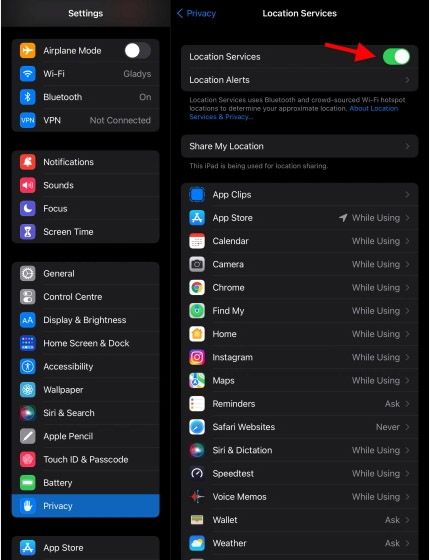
Tắt kết nối khi không sử dụng
Bluetooth và WiFi là hai ứng dụng quan trọng giúp việc sử dụng iPad trở nên thú vị. Tuy nhiên, chúng cần năng lượng đáng kể để hoạt động. Điều tốt là không phải lúc nào chúng ta cũng sử dụng chúng. Tuy nhiên, nhiều người bật những thứ này suốt cả ngày. Nếu bạn gặp vấn đề về pin, bạn sẽ tiết kiệm được rất nhiều năng lượng bằng cách tắt chúng đi khi không sử dụng.
Việc iPad mới của bạn hết pin trong vòng chưa đầy 10 giờ là điều không bình thường. Nếu không phải do sự cố phần mềm thì có thể là do pin bị lỗi hoặc bạn cần điều chỉnh một số cài đặt.
Tôi chắc rằng các mẹo khắc phục sự cố trong bài viết này sẽ giúp kéo dài thời lượng pin iPad Pro 2022 của bạn. Tuy nhiên, nếu không có cải thiện, bạn đừng ngần ngại liên hệ ngay với chúng tôi để được khắc phục một cách chuyên nghiệp.
THÔNG TIN CHI TIẾT LIÊN HỆ:
HOTLINE: 0909 330 808
===========================
* ĐỊA CHỈ CỬA HÀNG PROCARE24H.VN:
🏘Địa chỉ Shop 1: 103A Thoại Ngọc Hầu, Phường Hoà Thạnh, Quận Tân Phú. (Ngay ngã tư Thoại Ngọc Hầu và Luỹ Bán Bích, sát bên phòng khám Hy Vọng)
🏘Địa chỉ Shop 2: 37 Nguyễn Thái Sơn, Phường 4, Quận Gò Vấp (Gần ngã 3 Phạm Ngũ Lão và Nguyễn Thái Sơn)